Ios app如何上架
原创前几天在忙着上线,尽管之前已经上线过一次,但由于本身比较菜,还是状况百出. 好在今天终于成功提交,因此来写写心得.
接下来我讲一讲关于我版本更新过程中的一些问题.
Bundle Identifier :
检查一下现在的id 是够跟上一个版本的一致,如果不一致,那么可能你需要重新下载证书之类的. 然后进行打包上传至appStore.(一般建议保持一致.我就是因为之前版本是外包公司做的,然后自己开发的时候将这个改了,所以绕了很多弯路)
进入 https://itunesconnect.apple.com/
在我的app 中点击之前版本进入详情. 添加新版本 (点击外部的+ 号是发布新应用,只是更新的话就没必要了)
上传屏幕截图要注意以下几点:
尺寸问题:以下是正确的尺寸
3.5: 640 x 920 640 x 960 960 x 600 960 x 640
4.0: 640 x 1096 640 x 1136 1136 x 600 1136 x 640
4.7: 750 x 1334 1334 x 750
5.5: 1242 x 2208 2208 x 1242
iPad: 1024 x 748 1024 x 768 2048 x 1496 2048 x 1536 768 x 1004 768 x 1024 1536 x 2008 1536 x 2048
iPad Pro: 2732 x 2048 2048 x 2732
ICON 一张1024 x 1024的应用图标
注:如果是因为尺寸不正确,会提示xxxx wrong
若提示 无法上传您的文件,请再试一次.
a.可以先尝试将之前的版本的截图上传试试,如果之前的图片上传成功了,现在的图片上传不成功,那么就是现在的图片有问题了,让美工重新切,切图需注意:图片不能含透明度.即 Alpha通道:否, 必须为JPG 或PNG 格式,最低分辨率至少为 72 DPI,并采用RGB色彩空间,且不能包含图层或圆角. 另外:文件名称不能为中文.
b.如果之前的图片上传报同样的错误,那么你就得检查一下版本了. 本人就是因为将版本填错了,导致折腾了一天才弄好.
注:在苹果开发文档上看到说不能显示状态栏,但是上传的图里面有状态栏也上传成功了.还有,状态栏部分千万不要弄错了,我第一次上架的时候就是因为将安卓的图片拿过来,让美工改一下尺寸就上传了,最后导致被拒了.
如果公司没有美工,没人给你切图怎么办呢? 用模拟器截吧. 将模拟器放到最大,然后快捷键com+s ,轻松就搞定啦.
关于IDFA
提交的时候会提供选择,如果应用中使用了IDFA,就会让你回答一系列的问题,最后有可能也会被拒.
检查IDFA 的方法:
1、打开终端cd到要检查的文件的根目录。
2、执行下列语句:grep -r advertisingIdentifier . (别少了最后那个点号)。
然后你就可以找到罪魁祸首了.找到了问题出在哪里,就好对症下药了.
提交审核了,希望尽快审核怎么办?
给苹果发邮件申请加急审核(Sign In - Apple)或者打苹果开发者中心技术支持的电话(400-670-1855 ).
发邮件的时候注意: 要填写的Apple ID of App 是你的itunesconnect app 信息中的Apple ID
已经提交审核了,发现出现了bug怎么办?
可以使用JSPath. 推荐:http://www.methodname.com/jspatchde-shi-yong-xue-xi-guo-cheng/
好了,我的经验大概就是这些了,希望会对你们有用. 有什么不足的地方也希望大家能提出来.
证书我们这边可以借助辅助工具appuploader
Appuploader可以辅助在Windows、linux或mac系统直接申请iOS证书p12,及上传ipa到App Store,最方便在Windows开发上架没有苹果Mac电脑的开发者!配合本教程使用,可以快速掌握如何真机测试及上架!
点击苹果证书按钮
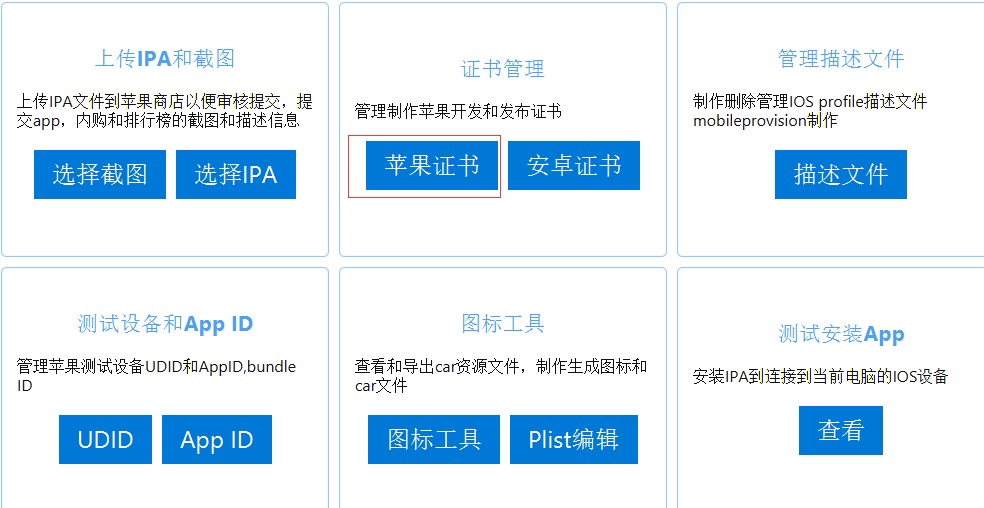
点击新增
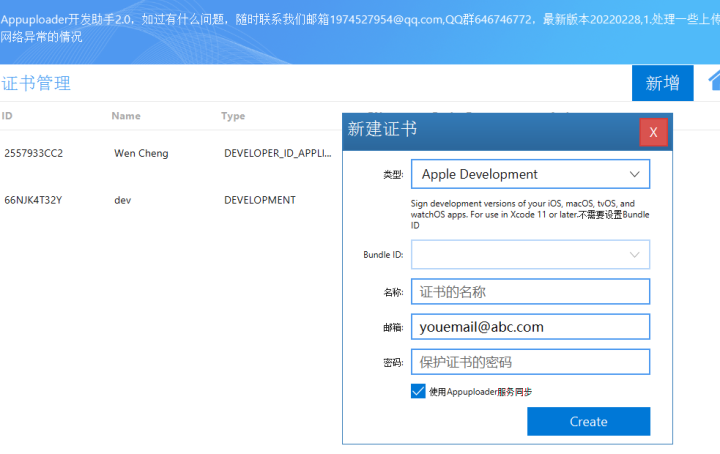
输入证书密码,名称
这个密码不是账号密码,而是一个保护证书的密码,是p12文件的密码,此密码设置后没有其他地方可以找到,忘记了只能删除证书重新制作,所以请务必记住密码。还有为了安全起见,密码不要太简单。 证书名称是你为了在证书列表里面便于区别的一个字符,自己好辨识就可以,尽量是是字母和数字之类
选择证书类型
带distribution的是发布类型,带development的是开发类型。
apple类型=ios+mac,所以开发时选择ios app development和apple development 类型都是可以的
选择bundle id
只有部分类型的证书需要选择bundle id,例如推送证书。因为大部分证书是不和app关联的。而是通过描述文件profile文件关联app。
使用appuploader同步服务
如果期望制作好证书后在其他电脑上同样可以下载到这个证书,或者和你同事同步此证书,则需要勾选使用appuploader服务同步。否则您需要手动管理p12文件在不同电脑之间的传输,并且一但创建下载后,无法在其他电脑下载,只能手动复制文件过去。一般情况下,推荐使用appuploader服务同步。
证书类型说明
IOS开发选择apple development或者ios app development 类型 ios 发布选择 apple distribution或者 ios distribution (app store and ad hoc) 开发推送证书选择 apple push notification service ssl (sandbox) 发布推送证书选择 apple push notification service ssl (sandbox & production)
其他证书不是很常用,可以自行百度各种证书说明
原创声明:本文系作者授权腾讯云开发者社区发表,未经许可,不得转载。
如有侵权,请联系 cloudcommunity@tencent.com 删除。
原创声明:本文系作者授权腾讯云开发者社区发表,未经许可,不得转载。
如有侵权,请联系 cloudcommunity@tencent.com 删除。

